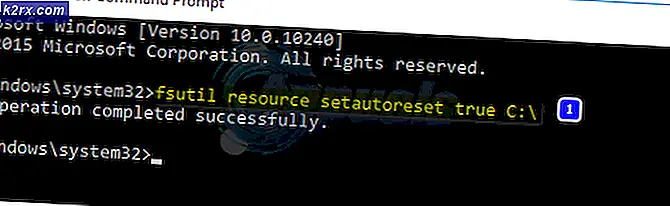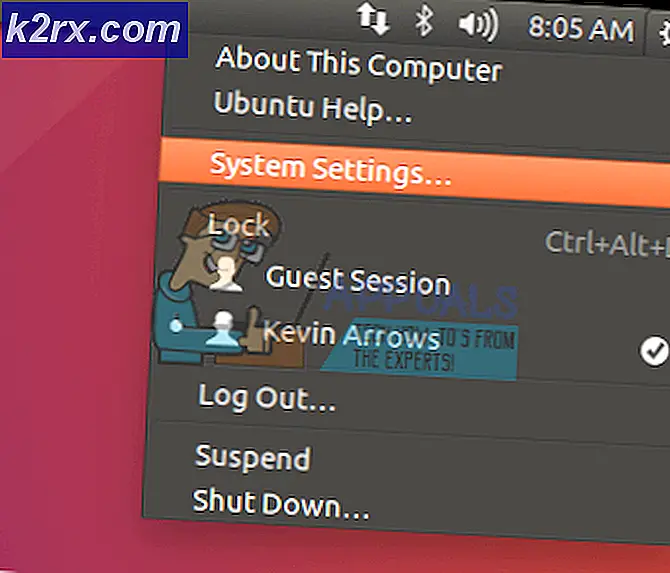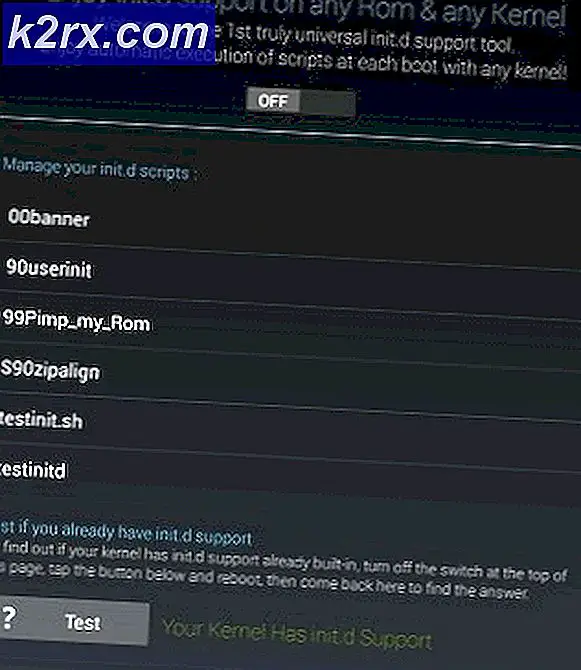การแก้ไข: วิธีหยุดเมาส์จากการย่อ / ขยาย
ทัชแพดจะแตกต่างอย่างมากเมื่อเทียบกับหนูคอมพิวเตอร์แบบเดิม เกือบทั้งหมดของแล็ปท็อปในตลาดวันนี้ได้รับการออกแบบและผลิตโดยทัชแพดของร็อคและ Synaptics และคนที่ Synaptics ตระหนักดีถึงความแตกต่างที่สำคัญระหว่าง Touchpads และเมาส์คอมพิวเตอร์ ในกรณีนี้ Synaptics ภูมิใจกับการผสานคุณลักษณะเพิ่มเติมเข้ากับทัชแพดของพวกเขาซึ่งสามารถลดขอบเขตการทำงานระหว่างทัชแพดและเมาส์คอมพิวเตอร์โดยเฉลี่ยได้อย่างต่อเนื่อง
หนึ่งในคุณลักษณะโบนัสที่มีมูลค่าและมีชื่อเสียงมากที่สุดของ Synaptics 'Touchpads คือคุณลักษณะการ หยิกเพื่อซูม Synaptics ' Pinch to Zoom ทำงานเหมือนกับการ หยิกเพื่อซูม บนโทรศัพท์หรือแท็บเล็ตใด ๆ ที่คุณหยิกลงบนพื้นผิวของทัชแพดและหน้าจอคอมพิวเตอร์จะซูมเข้าและออกได้อย่างเหมาะสม อย่างไรก็ตามคุณลักษณะการ หยิกเพื่อซูม ของ บริษัท ได้กลายเป็นหนึ่งในผลิตภัณฑ์ที่มีการโต้เถียงกันมากที่สุดในทัชแพดของพวกเขาเนื่องจากสามารถทำได้ในหลาย ๆ กรณีนำไปสู่การซูมหน้าจอของผู้ใช้โดยไม่ต้องตั้งใจ
หลายคนที่ใช้คอมพิวเตอร์ที่มี Synaptics Touchpads บ่นหน้าจอคอมพิวเตอร์ของตนซูมเข้าและออกแม้จะเป็นเพียงเล็กน้อยเท่านั้น แต่เมื่อใดก็ตามที่พวกเขาแตะทัชแพดของคอมพิวเตอร์เพื่อเลื่อนตัวชี้ไปรอบ ๆ รุ่นของ Windows ที่คุณใช้ไม่ได้ส่งผลต่ออัตราต่อรองของคุณในการเผชิญกับปัญหานี้เนื่องจากเป็นฝันร้ายของระบบปฏิบัติการข้ามระบบ อย่างไรก็ตามปัญหานี้พบโดยทั่วไปในหมู่ผู้ใช้ Windows 7 ปัญหานี้สามารถพิสูจน์ได้ว่ามีความรุนแรงและน่าหงุดหงิดมาก แต่คุณไม่ต้องการใครสักคนจริงๆที่จะบอกคุณว่าถ้าคุณตกเป็นเหยื่อเอง อย่างไรก็ตามแม้ว่าคุณจะสามารถแก้ไขปัญหานี้ได้โดยการปิดใช้คุณลักษณะการ หยิกเพื่อซูม สำหรับทัชแพดของคุณและนี่คือวิธีที่คุณสามารถทำได้:
เปิด แผงควบคุม
PRO TIP: หากปัญหาเกิดขึ้นกับคอมพิวเตอร์หรือแล็ปท็อป / โน้ตบุ๊คคุณควรลองใช้ซอฟต์แวร์ Reimage Plus ซึ่งสามารถสแกนที่เก็บข้อมูลและแทนที่ไฟล์ที่เสียหายได้ วิธีนี้ใช้ได้ผลในกรณีส่วนใหญ่เนื่องจากปัญหาเกิดจากความเสียหายของระบบ คุณสามารถดาวน์โหลด Reimage Plus โดยคลิกที่นี่ค้นหาใน Control Panel สำหรับ เมาส์
ค้นหาและคลิก เมาส์ หรือ เปลี่ยนการตั้งค่าเมาส์ ในผลลัพธ์ของการค้นหา
ในหน้าต่างที่เปิดขึ้นมาให้ไปที่แท็บสุดท้ายก่อนหน้านี้ส่วนใหญ่จะเป็นชื่อ Device settings แต่ในบางกรณีอาจมีชื่ออย่างอื่น
ไฮไลต์และเลือก Synaptics Touchpad ของ คุณ
คลิกที่ การตั้งค่า
ยกเลิกการทำเครื่องหมายที่ Pinch to Zoom เพื่อปิดใช้งาน
คลิกที่ Apply (สมัคร) และ / หรือ OK (ตกลง ) ทั้งนี้ขึ้นอยู่กับกรณีของคุณ เมื่อทำเช่นนั้นหน้าจอคอมพิวเตอร์ของคุณจะไม่สามารถซูมเข้าและออกได้อีกเมื่อคุณแตะทัชแพดของคอมพิวเตอร์
หมายเหตุ: หากแล็ปท็อปของคุณไม่มี Synaptics ทัชแพดในหน้าต่าง Mouse Properties ที่เปิดขึ้นเมื่อคุณคลิก เมาส์ หรือ เปลี่ยนการตั้งค่าเมาส์ ใน Control Panel คุณอาจต้องไปที่แท็บอื่นที่มีคำ Elan in. ชื่อของมัน. จากแท็บนี้ให้คลิก ตัวเลือก > Two Fingers แล้วให้ยกเลิกการเลือก Enable ที่ ช่อง Zoom และคลิก Apply และ / หรือ OK
PRO TIP: หากปัญหาเกิดขึ้นกับคอมพิวเตอร์หรือแล็ปท็อป / โน้ตบุ๊คคุณควรลองใช้ซอฟต์แวร์ Reimage Plus ซึ่งสามารถสแกนที่เก็บข้อมูลและแทนที่ไฟล์ที่เสียหายได้ วิธีนี้ใช้ได้ผลในกรณีส่วนใหญ่เนื่องจากปัญหาเกิดจากความเสียหายของระบบ คุณสามารถดาวน์โหลด Reimage Plus โดยคลิกที่นี่